初心者がエックスサーバーでワードプレスを自動インストールする方法 [簡単]
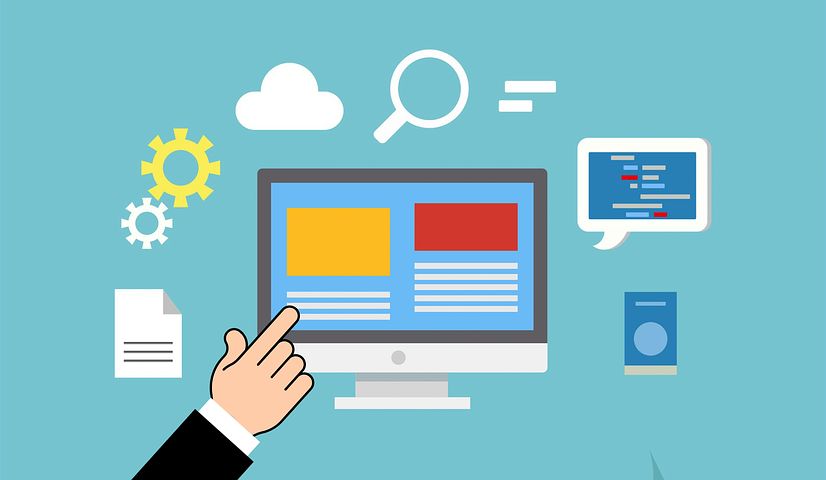
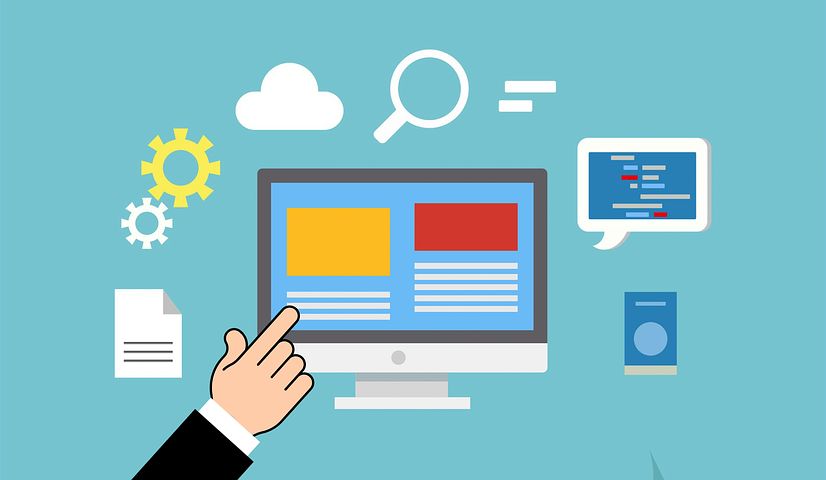
このような疑問にお答えします
この記事の筆者は2021年2月に収益1万円達成し、2020年6月に全くの初心者からワードプレスを1人で2サイト立ち上げ、ブログ運営をしています。当サイトからワードプレスを0から立ち上げた方もいるので記事に対する信頼はあると思います。
A8netのメディアランク、貴重なレギュラーランクです。最近収益化に成功しました。
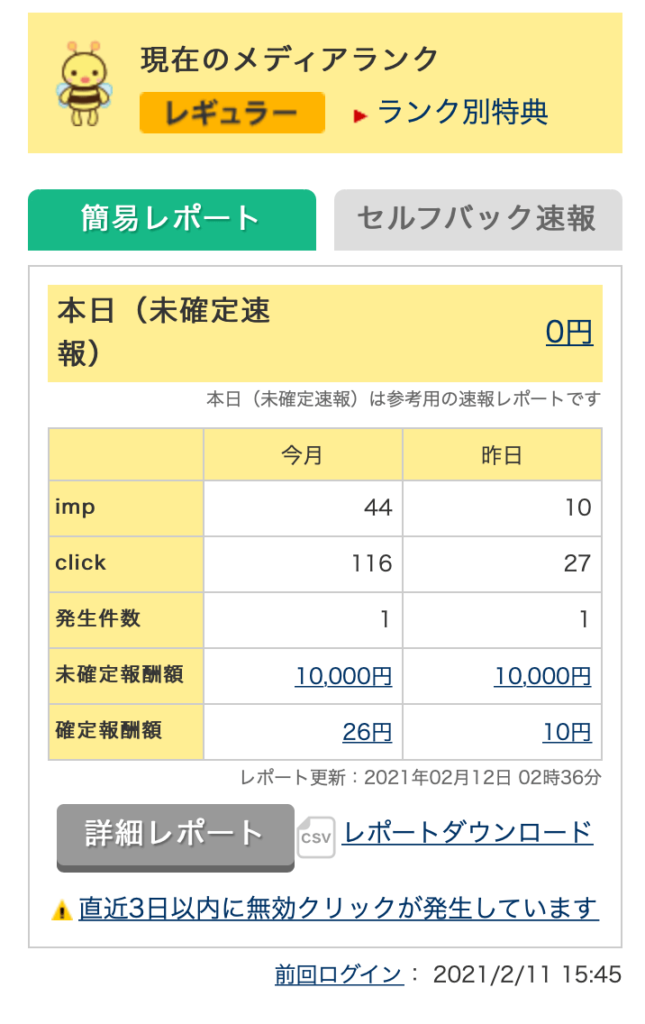
結論:初心者でも簡単にWordPressを自動インストール可能です。実際初心者だった筆者が簡単に自動インストールできました。その時の手順をそのまま解説していきます
まだエックスサーバーに登録していない!という方は下のリンクから登録しましょう。
ドメイン・サーバーの登録がまだの方はこちらの記事へ

エックスサーバーで簡単にインストールする方法
ステップ1:ワードプレス簡単インストールをクリック
ステップ2:ワードプレスのインストール設定
ステップ3:確認をして間違いがなければ「インストールする」をクリック
ステップ4:完了画面が表示されればインストール完了
1:「ワードプレス簡単インストール」をクリック
サーバーパネルよりワードプレス簡単インストールをクリックしてください。
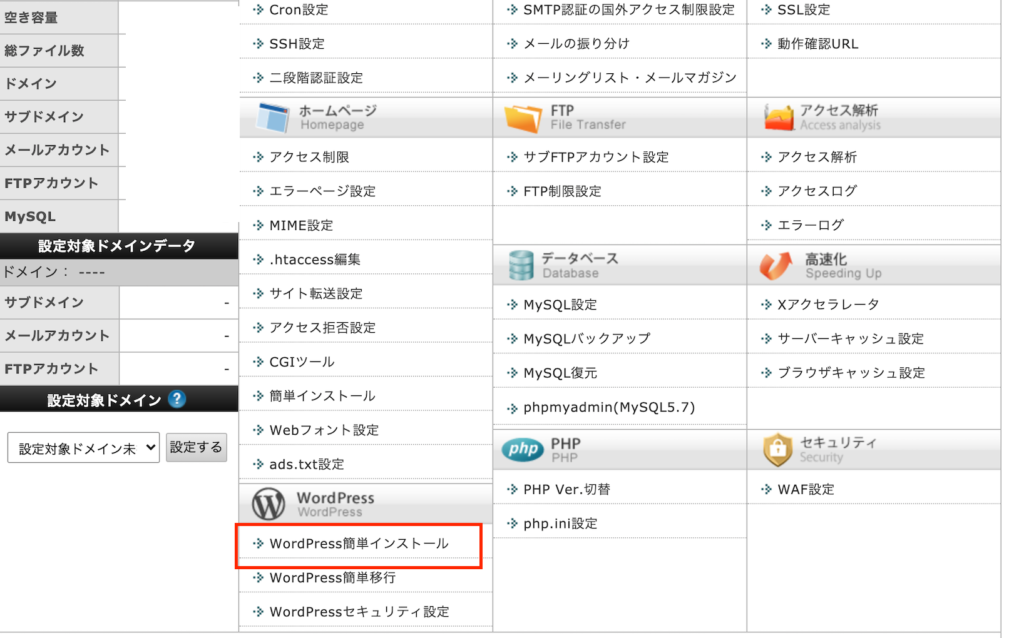
独自ドメインの選択するをクリック。
2つありますが、「.com」の方が自分で取得したドメインになりますので、こちらを選択して下さい。
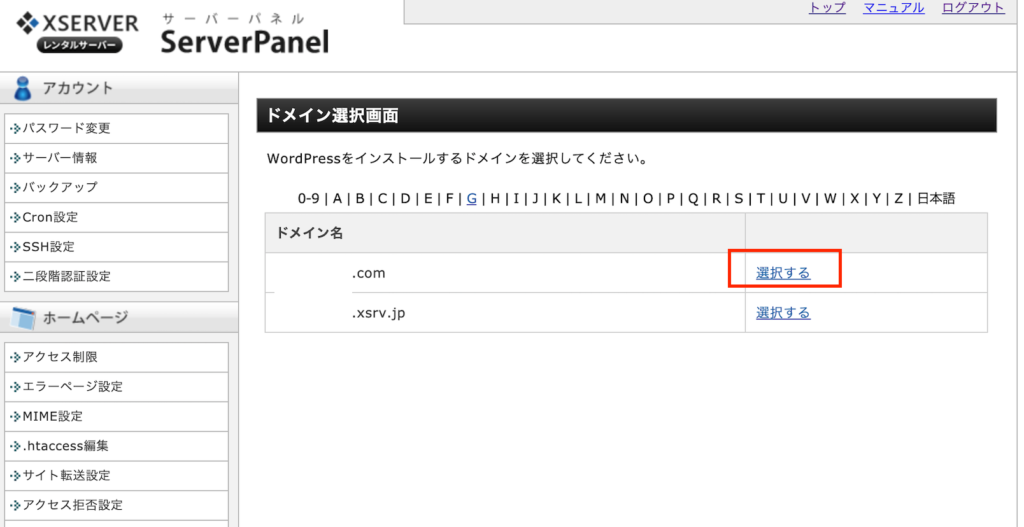
WordPressインストールをクリック
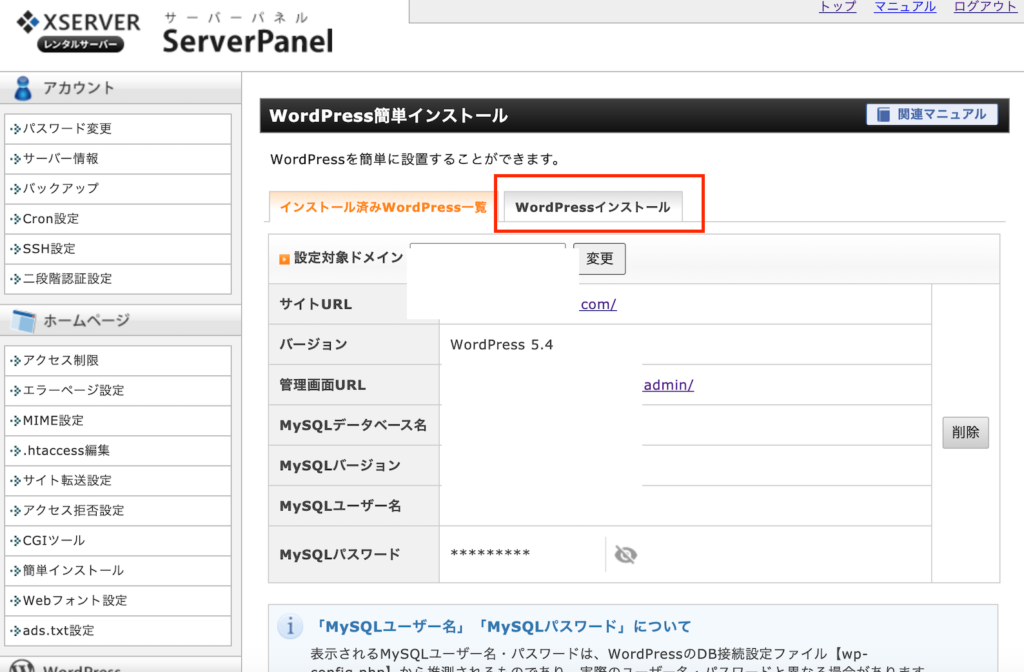
各項目を入力し、管理画面へ進むをクリック
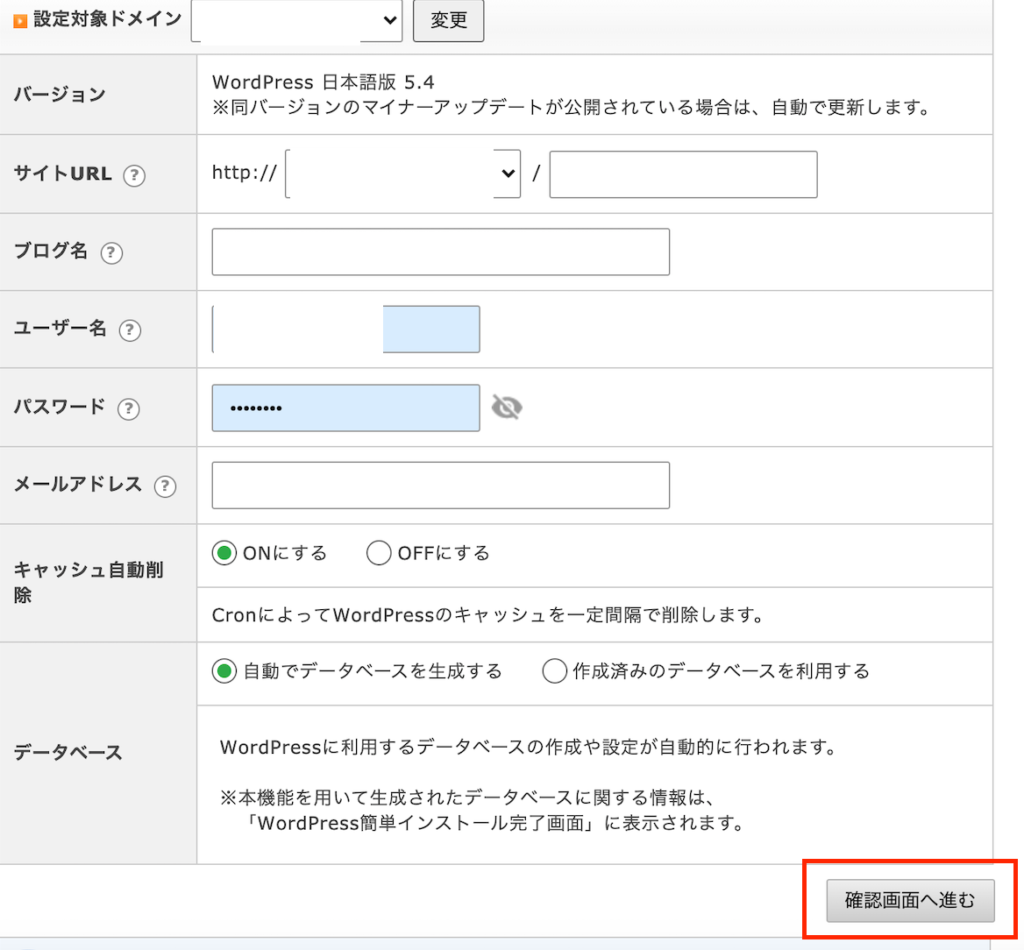
2:WordPressのインストール設定
サイトURL:お客様のドメイン名/wp WordPressにアクセスする場合はwpを空欄にする
ブログ名:ブログ名は後からでも変更可能なのでとりあえず今はなんでもOKです。
ユーザー名:WordPress管理画面へのログインユーザー名
パスワード:WordPress管理画面へのログインパスワード
メールアドレス:お客様のメールアドレス
キャッシュ自動削除:WordPressのキャッシュを、Cronによって一定間隔で自動的に削除します。キャッシュの自動削除機能は、サーバーパネルの「Cron設定」より確認、編集、削除が可能
データベース:利用するデータベースを指定。特に利用予定のものが無く、新たに作成する場合、「自動でデータベースを生成する」を選択
既に作成済みのデータベースを利用する場合、「作成済みのデータベースを利用する」を選択し、下記の項目を入力
・データベース名 ・データベースユーザー名 ・データベース用パスワード
3:確認し間違いが無ければ「インストールする」をクリック
4:完了画面が表示されればインストール完了
ドメイン取得がまだの方はこちらの記事へ